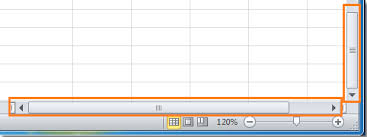Cách cài tiếng việt cho Office 2016
Hiện tại Microsoft đã hỗ trợ sử dụng các Office như Word, Exel, PowerPoint…bằng ngôn ngữ Tiếng Việt. Nếu như các bạn đã thành thạo các chức năng thì việc sử dụng Tiếng Anh khi mới cài đặt sẽ không gặp khó khăn gì. Còn đối với những người mới làm quen thì việc ngôn ngữ Tiếng Anh đôi lúc sẽ làm họ lúng túng. Vậy hôm nay Xosomienbaczone.com sẽ giúp các bạn cách cài Tiếng Việt cho Office 2016.

Đầu tiên các bạn truy cập link dưới đây:
Kéo lui xuống phía dưới trang web, ở phần các phiên bản khác
(1) Các bạn chọn ngôn ngữ Tiếng Việt
(2) Tùy vào phiên bản 32Bit hoặc 64Bit mà bạn tải phiên bản sao cho phù hợp với máy tính của mình.

Sau khi tải phiên bản phù hợp với máy tính của mình, các bạn tiến hành ấn vào file vừa tải và cài đặt.
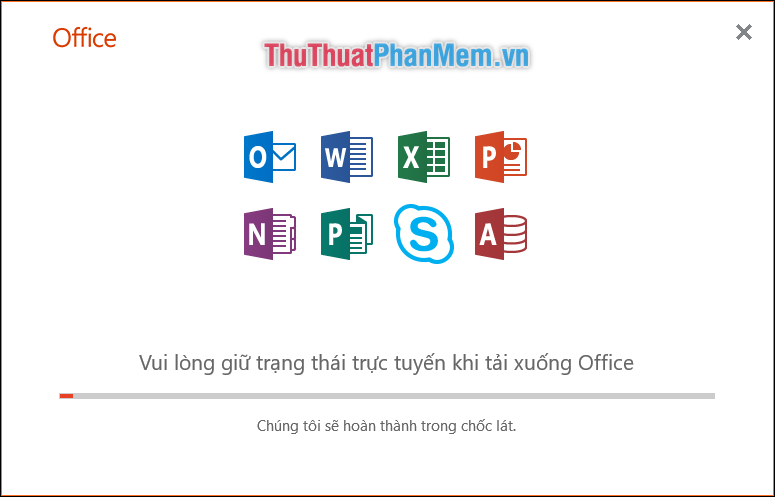
Sau khi quá trình cài đặt hoàn tất, các bạn ấn Đóng.
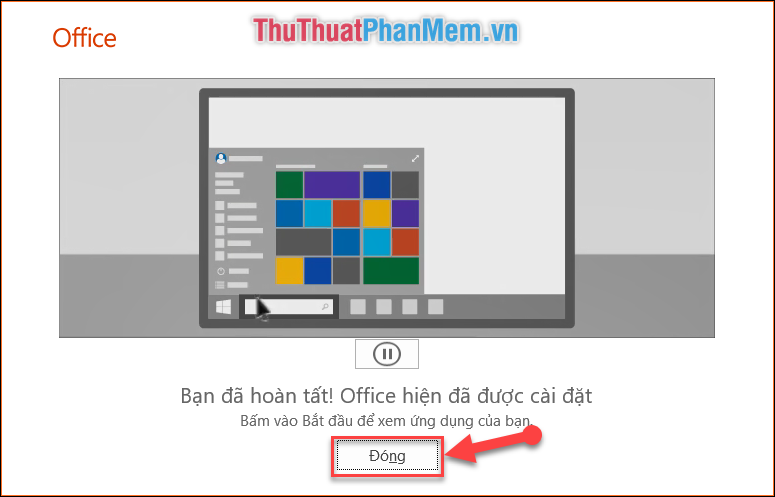
Các bạn vào Word. Chọn File (1) → Chọn Options (2).
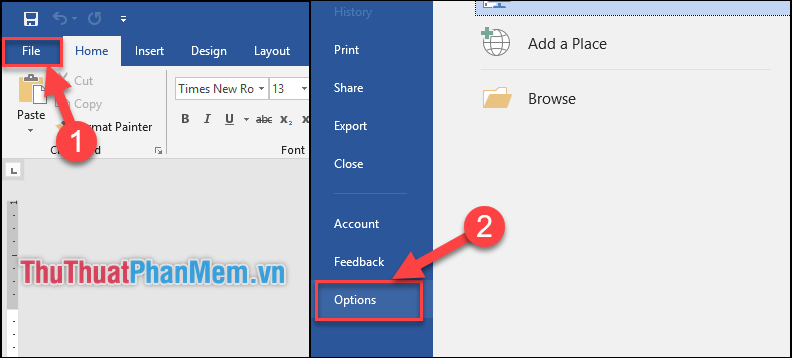
Tại cửa sổ mới, bạn chọn phần Language (3)
Tìm ngôn ngữ Vietnamese (4) ấn Add để thêm vào (5)
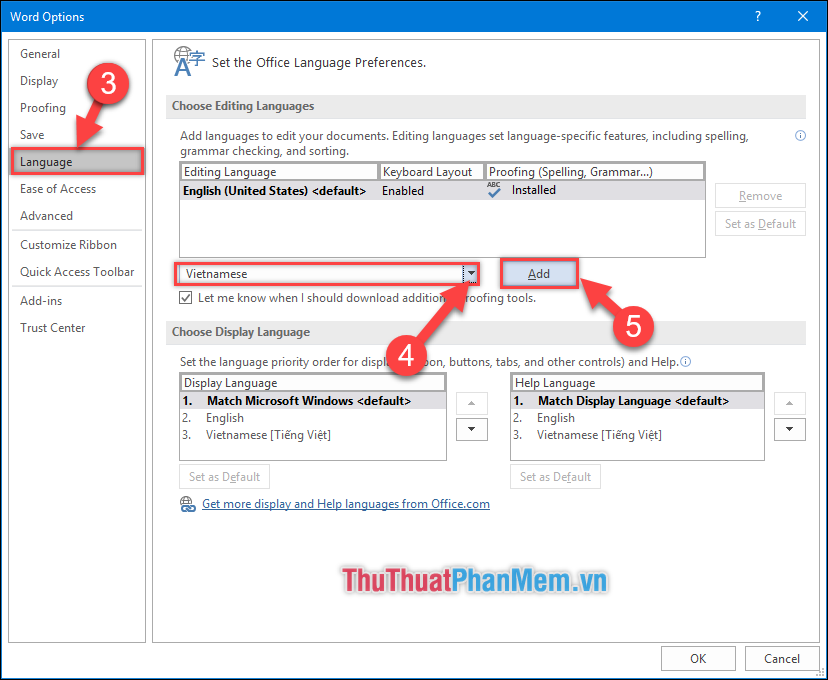
Sau đó các bạn Set as Default ngôn ngữ Vietnamese.
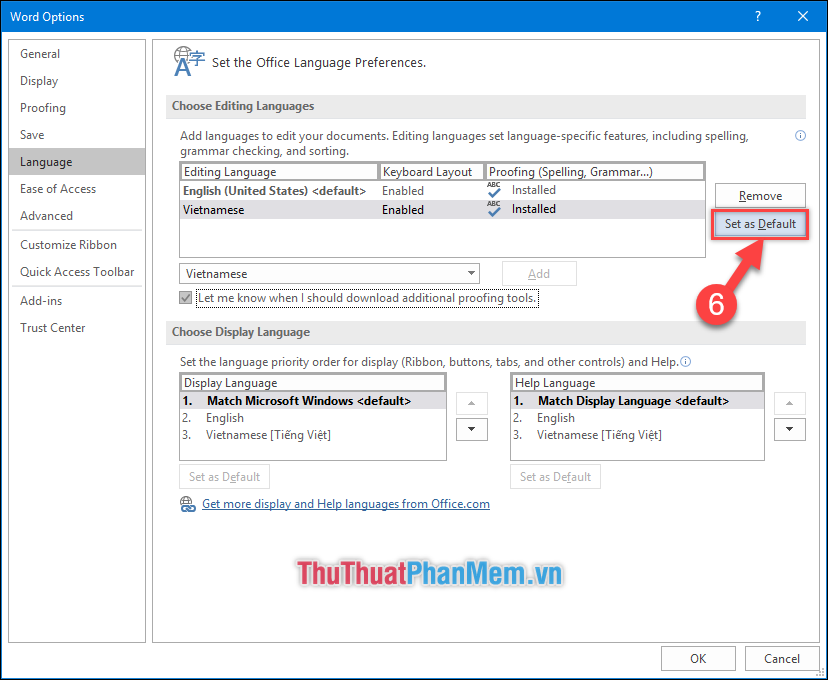
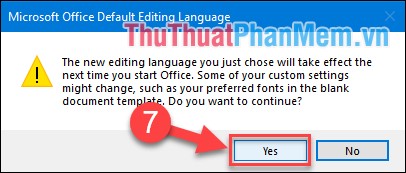
Tương tự các bạn cũng Set as Default ngôn ngữ Vietnamses/Tiếng Việt ở mục Choose Display Language, sau đó chọn OK.
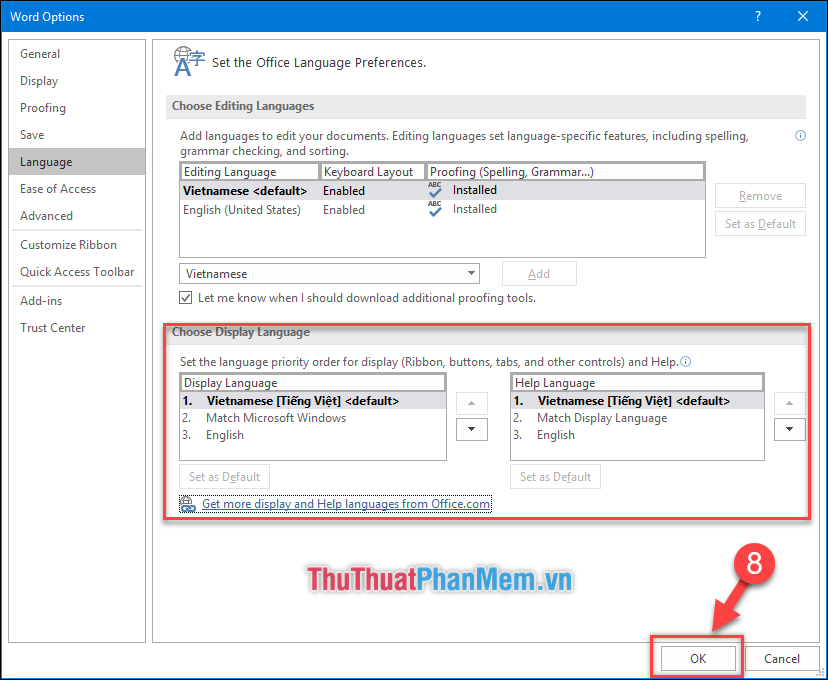
Vậy là đã hoàn tất quá trình cài đặt Tiếng Việt cho Office rồi. Các bạn xem thành quả nhé.
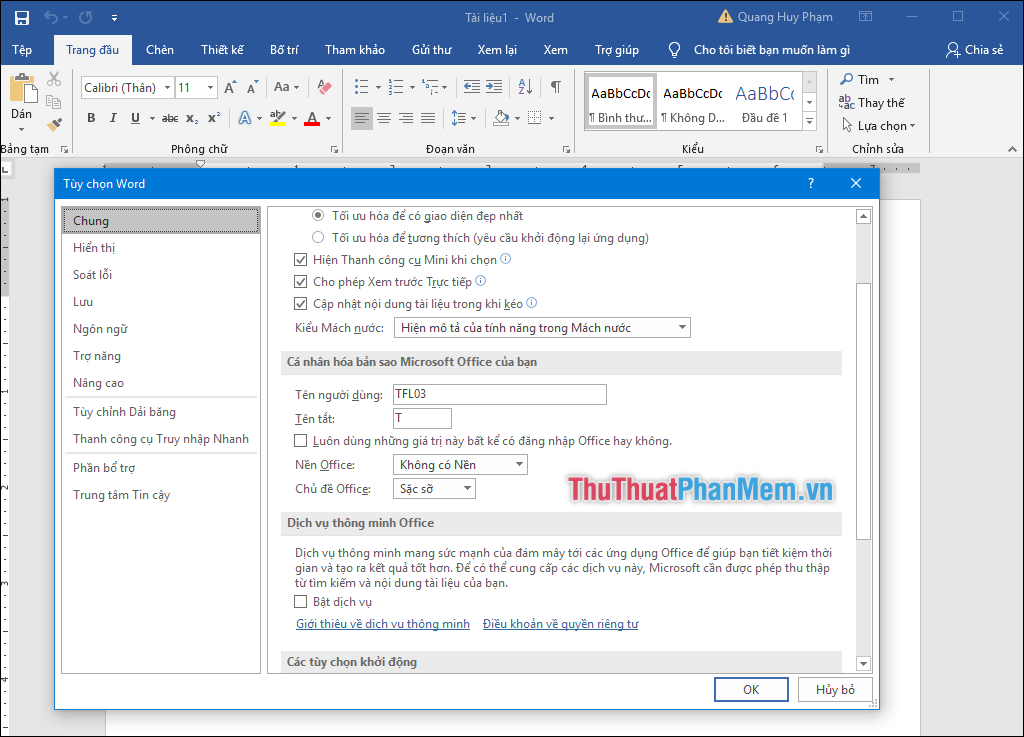
Chúc các bạn thành công!